win7电脑屏幕保护怎么设置
在使用Win7电脑时,屏幕保护是一项非常重要的功能,可以有效保护屏幕并节省能源,如何设置Win7电脑的屏幕保护呢?接下来我们将为您介绍Win7屏保设置的详细教程,让您轻松掌握这一技巧。无论是选择哪种屏保效果,还是设置屏保启动时间,都能在这里找到适合自己的设置方案。让我们一起来学习如何设置Win7电脑的屏幕保护吧!
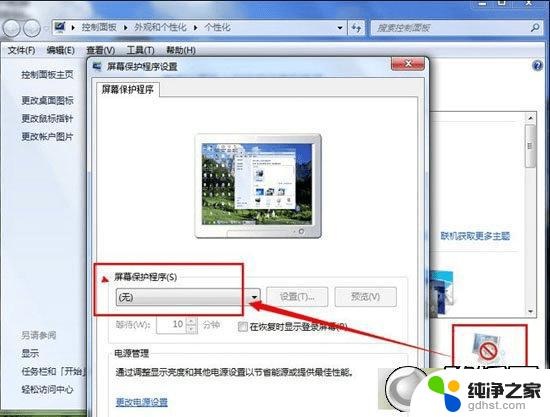
屏幕保护的设置是为了电脑待机时候,使屏幕进入保护状态,节能又能使电脑屏幕的寿命延长。
步骤/方法
步骤一:在电脑桌面点击鼠标右键,出现菜单。
步骤二:选择“个性化”,进入控制面板的个性化界面。
步骤三:选择右下角的“屏幕保护程序”,进入屏幕保护程序设置。
步骤四:选择适合自己的屏幕保护程序,点击“应用”,选择“确定”。
步骤五:在屏幕保护程序中,还可以设置出现时间和预览选项供使用者选择。
Win7特点
Windows 7 的设计主要围绕五个重点——针对笔记本电脑的特有设计;基于应用服务的设计;用户的个性化;视听娱乐的优化;用户易用性的新引擎。 跳跃列表,系统故障快速修复等,这些新功能令Windows 7成为最易用的Windows。
易用:Windows 7简化了许多设计,如快速最大化,窗口半屏显示,跳转列表(Jump List),系统故障快速修复等。
简单:Windows 7将会让搜索和使用信息更加简单,包括本地、网络和互联网搜索功能。直观的用户体验将更加高级,还会整合自动化应用程序提交和交叉程序数据透明性。
效率:Windows 7中,系统集成的搜索功能非常的强大。只要用户打开开始菜单并开始输入搜索内容,无论要查找应用程序、文本文档等,搜索功能都能自动运行,给用户的操作带来极大的便利。
小工具:Windows 7 的小工具并没有了像Windows Vista的侧边栏,这样,小工具可以放在桌面的任何位置,而不只是固定在侧边栏。2012年9月,微软停止了对Windows 7小工具下载的技术支持,原因是因为 Windows 7和 Windows Vista 中的 Windows 边栏平台具有严重漏洞。微软已在 Windows 8 RTM及后续版本中停用此功能。 黑客可随时利用这些小工具损害你的电脑、访问你的电脑文件、显示令人厌恶的内容或更改小工具的行为。 黑客甚至可能使用某个小工具完全接管你的电脑。
以上就是如何设置Win7电脑屏幕保护的全部内容,如果还有不明白的用户,可以按照小编的方法进行操作,希望对大家有所帮助。
- 上一篇: win7电脑亮度调节在哪里设置
- 下一篇: 控制面板可以更改桌面背景吗
win7电脑屏幕保护怎么设置相关教程
-
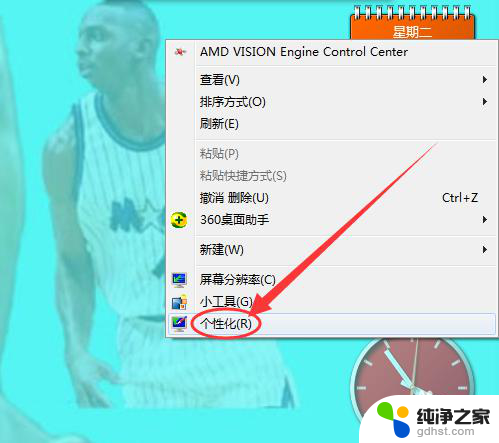 windows7屏幕保护怎么设置
windows7屏幕保护怎么设置2023-12-31
-
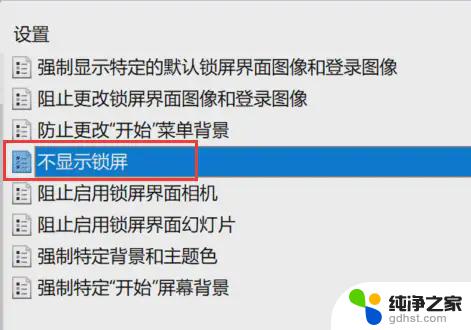 电脑屏保密码怎么设置win7
电脑屏保密码怎么设置win72024-09-12
-
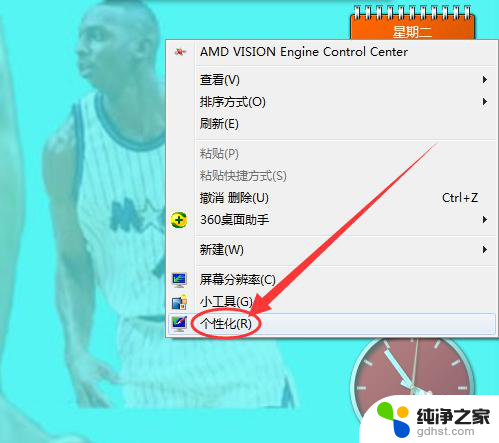 电脑屏保怎么设置win7
电脑屏保怎么设置win72024-02-14
-
 win7怎么设置电脑屏幕亮度
win7怎么设置电脑屏幕亮度2024-04-12
win7系统教程推荐